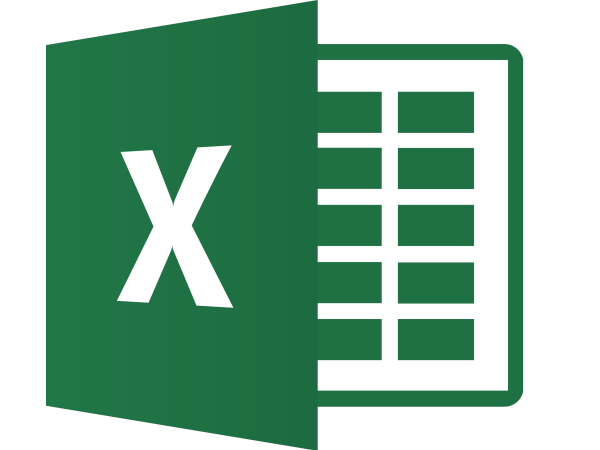Dans ce tutoriel, vous apprendrez recopier des données incrémentées personnalisées les cellules dans Excel 2026
Difficulté
Moyen
Durée
3 minute(s)
Public
Professionnels
Licence
CC-BY
Type de contenu
Fiche action
Introduction
Une fois que vous avez saisi une donnée dans une cellule, vous allez sans doute vouloir la recopier dans d'autres cellules.
Vous pouvez le faire de manière classique en faisant un "copier-coller". Mais avec Excel, vous pouvez également réaliser différents types de recopies :
- la recopie “simple” ;
- la recopie incrémentée ;
- la recopie incrémentée personnalisée ;
- la recopie automatique.
Je vous propose de découvrir ensemble ces différentes opérations !
Pour les réaliser, vous allez utiliser la "poignée de recopie".- Tutoriels prérequis
Tutoriels prérequis
Étape 1 -
Vous pouvez réaliser une suite logique avec un autre pas d'incrémentation que vous aurez défini en saisissant deux valeurs.
Étape 2 - Saisir les valeurs
1- Dans une cellule, saisissez 5 puis validez.
2- Dans la cellule à droite, saisissez 10 puis validez.
3- Sélectionnez les deux cellules.
Published